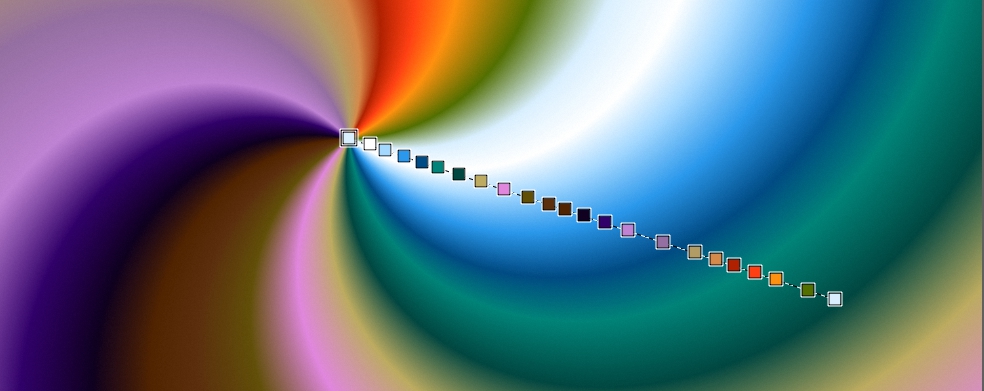
| • | Pour modifier un dégradé de manière interactive |
| • | Pour modifier un dégradé prédéfini |
Après avoir appliqué un dégradé à l’aide de l’outil Dégradé interactif, vous pouvez le modifier dans la fenêtre de document. L’option de dégradé interactif qui s’affiche marque la transition entre deux couleurs. La direction et la taille du dégradé dépendent de la position de votre premier clic dans la fenêtre du document, du sens dans lequel vous faites glisser la souris et de la distance parcourue par cette dernière. Chaque couleur du dégradé est représentée par un point nodal carré sur l’option de dégradé interactif. Pour modifier l’aspect du dégradé, vous pouvez repositionner les différents points nodaux, en ajouter ou en supprimer, et modifier leur couleur.
| Pour modifier un dégradé de manière interactive |
|
| 1 . | Cliquez sur l’outil Dégradé interactif |
| 2 . | Cliquez sur le Sélecteur de dégradé  dans la barre de propriétés, puis choisissez un élément prédéfini. dans la barre de propriétés, puis choisissez un élément prédéfini. |
| Vérifiez que l’option Modifier les points nodaux est activée dans la barre de propriétés. |
| 3 . | Tracez un dégradé. |
| 4 . | Suivez l’une des procédures indiquées dans le tableau ci-contre. |
| Pour modifier un dégradé prédéfini |
|
| 1 . | Dans le panneau Dégradés (Bibliothèques) (Fenêtre |
| 2 . | Cliquez sur le bouton Modifier le dégradé |
| 3 . | Dans la boîte de dialogue Modifier le dégradé, suivez l’une des procédures indiquées dans le tableau suivant. |
|
Cliquez dans la barre de couleur, à l’endroit où vous souhaitez ajouter une couleur. Dans le panneau Couleur (Fenêtre
|
||||||||||
|
Cliquez sur un point nodal dans la barre des couleurs, puis sur Supprimer le point nodal.
|
||||||||||
|
Désactivez la case à cocher Linéaire, puis faites glisser le curseur Couleur pour régler le lissage des couleurs au niveau de chaque point nodal.
|
||||||||||
|
Les options Teinte des couleurs permettent de modifier la teinte du mélange pour un segment donné. Sélectionnez l’une des options suivantes dans la zone Méthode de fusion des couleurs :
Conseil : Pour mieux comprendre ce concept, ouvrez le panneau Couleurs standard (Teinte et Triangle Saturation/Luminosité) et observez l’ordre des couleurs dans la Teinte.
|
||||||||||
|
Appuyez sur Option et cliquez (macOS) ou appuyez sur la touche Alt et cliquez (Windows) dans la barre des couleurs.
|
| 4 . | Dans le panneau Dégradés (Fenêtre |
| 5 . | Dans la boîte de dialogue Enregistrer un dégradé, saisissez un nom pour le dégradé. |
|
Cliquez sur le bouton bascule du panneau Dégradés
 , puis effectuez l’une des opérations suivantes : , puis effectuez l’une des opérations suivantes :
Dégradé avec une faible tension de spirale (à gauche) et une tension de spirale élevée (à droite) |
|||||||
|
Faites glisser le curseur Définir l’angle d’enchaînement
|
Copyright 2018 Corel Corporation. Tous droits réservés.